Guia detalhado sobre como cortar um vídeo no After Effects
Depois dos efeitos é um kit de ferramentas de animação popular usado principalmente para criar e adicionar alguns efeitos incríveis, não é uma plataforma de edição de vídeo como o Adobe Premiere Pro. A verdade é que o After Effects não oferece uma ferramenta de corte individual para você cortar partes do seu vídeo. Em vez disso, você precisa usar atalhos de teclado para editar vídeos. Esta postagem vai mostrar a você como cortar um clipe no After Effects.
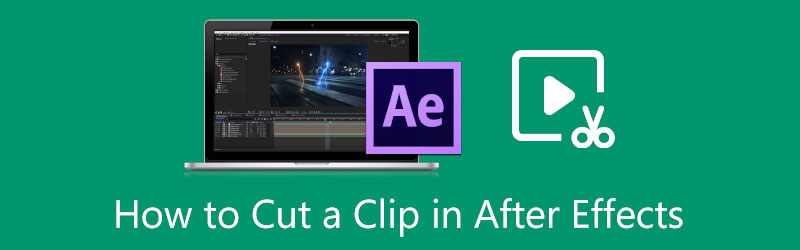
- LISTA DE GUIAS
- Parte 1. Corte um clipe no After Effects
- Parte 2. Melhor alternativa do After Effects para cortar vídeos
- Parte 3. Perguntas frequentes sobre clipes cortados do After Effects
Parte 1. Como cortar um clipe no After Effects
Quando você deseja cortar um videoclipe no Adobe After Effects, você pode cortar o início e o fim do seu projeto usando os atalhos. Além disso, você pode usar seu Camada Dividida recurso para cortar um vídeo no After Effects.
Inicie o After Effects no seu computador e crie um novo projeto. Importe seu vídeo para ele e selecione uma nova composição. Na janela Configurações de composição, você pode personalizar várias configurações de acordo com sua necessidade. Clique no topo Arquivo menu, escolha Importar, e então Arquivo para adicionar seu videoclipe.
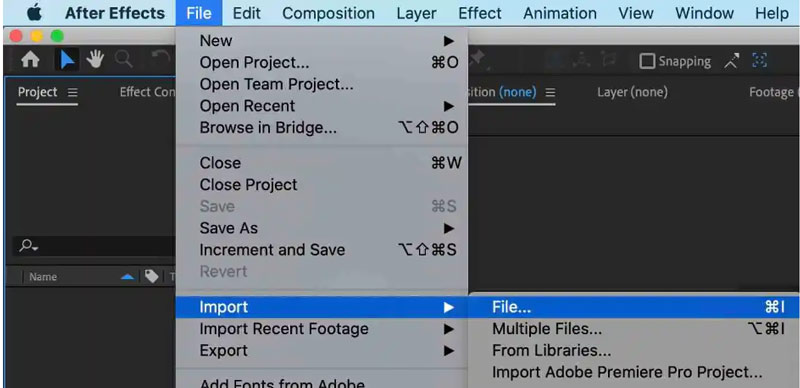
Quando precisar cortar um clipe no After Effects, você pode arrastar o cursor de reprodução para o quadro exato onde deseja cortar o vídeo.
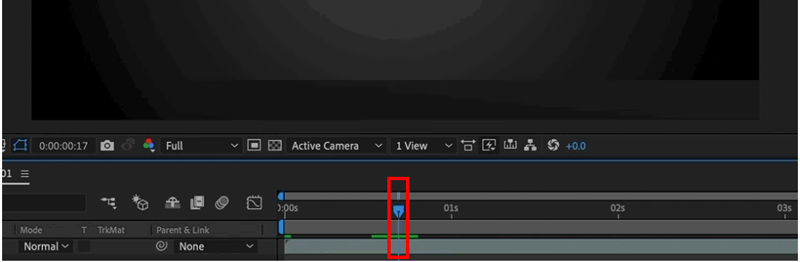
Clique para selecionar seu clipe na linha do tempo e, em seguida, use o recurso Split Layer ou atalhos para cortar os caminhos no After Effects. Você pode clicar no topo Editar menu e escolha Camada Dividida em seu menu suspenso. Ao fazer isso, o Adobe After Effects colocará automaticamente duas peças divididas em duas camadas separadas nesse ponto. Além disso, você pode pressionar Controle/Comando + Shift + D para cortar um vídeo no After Effects.
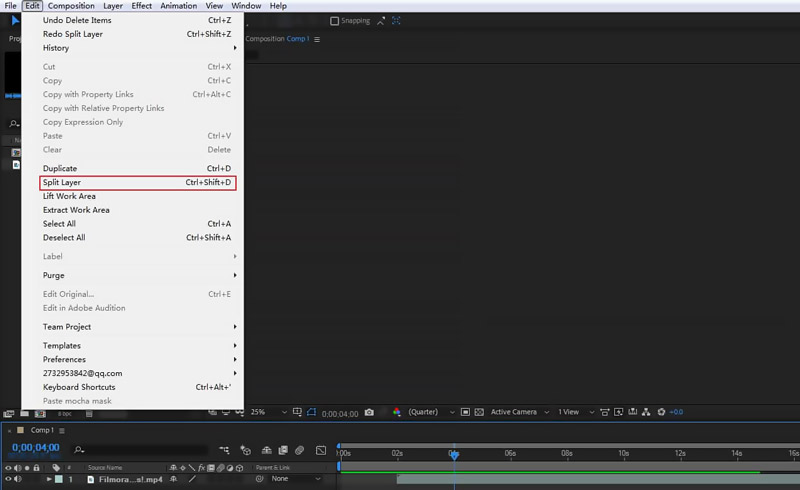
Quando estiver satisfeito com o resultado do corte do vídeo, você pode clicar no menu Arquivo superior e usar seu Exportar opção para armazenar este vídeo cortado em seu computador.
Parte 2. Melhor alternativa do After Effects para cortar um videoclipe sem perda de qualidade
Cortar vídeos no After Effects é um pouco complexo, especialmente para novos usuários. Se preferir uma maneira mais fácil de cortar um vídeo e remover partes indesejadas rapidamente, você pode tentar usar o fácil de usar Conversor de vídeo final. Tem um específico Aparador de vídeo ferramenta para você cortar e mesclar vídeos. Você pode baixá-lo e seguir os passos abaixo para dividir seus vídeos.
Abra este Video Converter Ultimate e vá para o seu Caixa de ferramentas. Role para baixo para encontrar o Aparador de vídeo ferramenta. Clique para abri-lo.

Na janela pop-up do Video Trimmer, clique no botão + ícone para selecionar e adicionar o arquivo de vídeo que deseja cortar. Suporta altamente 8K/5K/4K UHD, 1080p/720p HD e vídeos SD comuns em todos os formatos de vídeo populares como MP4, MKV, WMV, MOV, AVI, FLV, MPEG e outros.
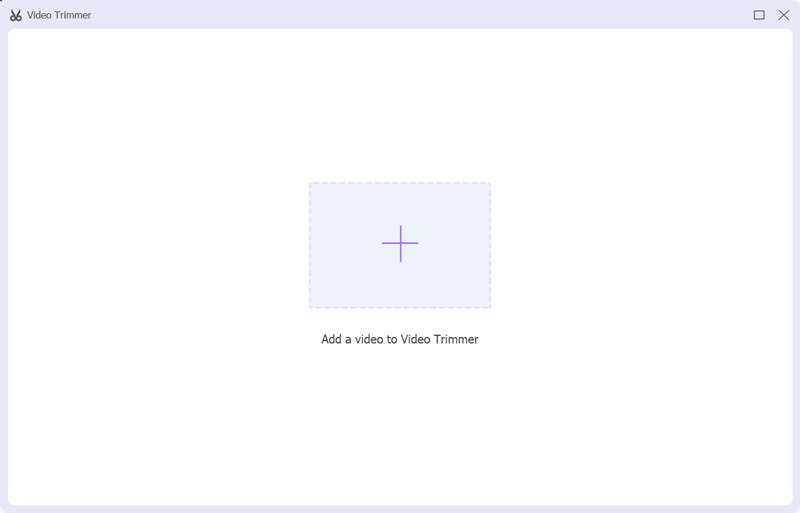
Quando o seu vídeo for carregado, o reprodutor de mídia integrado irá reproduzi-lo automaticamente. Você pode mover livremente o guidão esquerdo e direito na barra de progresso para cortar um vídeo. Além disso, você pode inserir diretamente os pontos inicial e final para dividir o vídeo. Esta alternativa ao After Effects também oferece o Divisão rápida e adição de segmento recursos para você cortar partes de um vídeo facilmente.

Clique no Saída caixa para personalizar várias configurações de saída de vídeo e áudio. Por exemplo, você pode selecionar o formato de saída, qualidade, resolução, taxa de quadros, codificador, taxa de bits, canal de áudio corretos e muito mais. Então você pode clicar no Exportar botão para armazenar este vídeo cortado em seu computador sem recodificação.
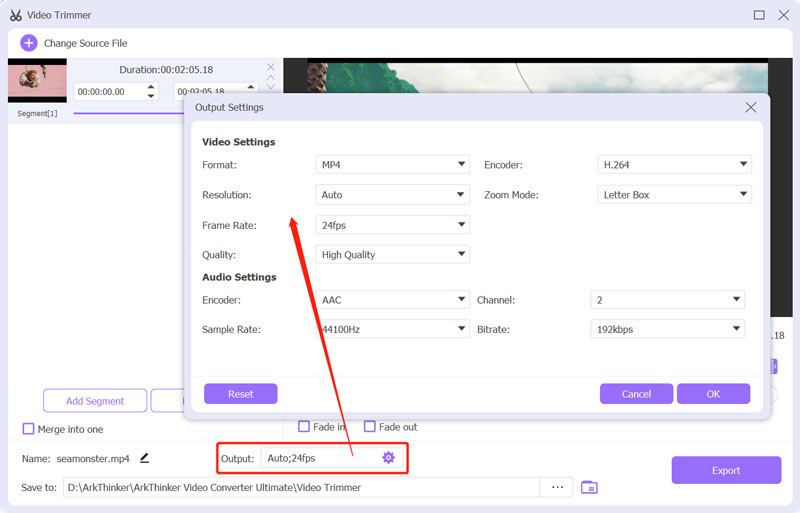
Parte 3. Perguntas frequentes sobre como cortar um clipe no After Effects
O uso do After Effects é gratuito?
Não. O uso do After Effects não é gratuito. Não oferece uma versão gratuita do aplicativo. Mas você tem permissão para usá-lo gratuitamente por sete dias.
O After Effects tem uma versão gratuita para cortar um clipe online?
Muitos editores de vídeo online como Kapwing, Clideo e VEED.IO podem ajudá-lo a cortar um vídeo diretamente em seu navegador. A Adobe também oferece uma ferramenta online chamada Adobe Express para editar e cortar videoclipes facilmente.
Como cortar um vídeo gratuitamente no Mac usando o iMovie?
Quando você quiser cortar um vídeo no seu Mac, você pode iniciar o iMovie, criar um novo projeto, adicionar seu videoclipe e arrastá-lo para a linha do tempo. Destaque seu vídeo na linha do tempo e arraste as barras inicial e final para cortá-lo gratuitamente.
Conclusão
Depois de ler este artigo, você aprenderá como cortar um clipe no After Effects e como cortar vídeos usando um Video Trimmer. Para mais perguntas sobre Clipe de corte do After Effects, você pode nos deixar uma mensagem.
O que você acha deste post? Clique para avaliar esta postagem.
Excelente
Avaliação: 4.6 / 5 (com base em 161 votos)
Encontre mais soluções
Divida seu arquivo de vídeo grande com os três melhores cortadores de filme de 2022 Guia detalhado sobre como cortar um vídeo em um telefone Android Métodos práticos para iluminar um vídeo em computadores ou dispositivos móveis Como recortar áudio no Audacity, WMP, iMovie, Online, Trimmer Como cortar um vídeo online, no iPhone, Android e Mac/PC Como mesclar vídeos no iPhone, Android, computador e onlineArtigos relativos
- Editar vídeo
- Os 10 principais cortadores de MP4 para dispositivos Windows, Mac, iPhone e Android
- Como girar um vídeo no iMovie no iPhone, iPad e Mac
- 3 ferramentas de rotação de vídeo para girar gratuitamente um videoclipe online
- Como inverter ou espelhar um vídeo no iPhone, Android e Mac/PC
- Como inverter um vídeo no iMovie no iPhone, iPad e Mac 2022
- Aprenda como girar e inverter um vídeo no VLC Media Player
- Divida seu arquivo de vídeo grande com os três melhores cortadores de filme de 2022
- Guia detalhado sobre como cortar um vídeo em um telefone Android
- Como cortar partes de um vídeo no computador iPhone Android
- Aprenda como cortar um videoclipe no Adobe After Effects 2022



